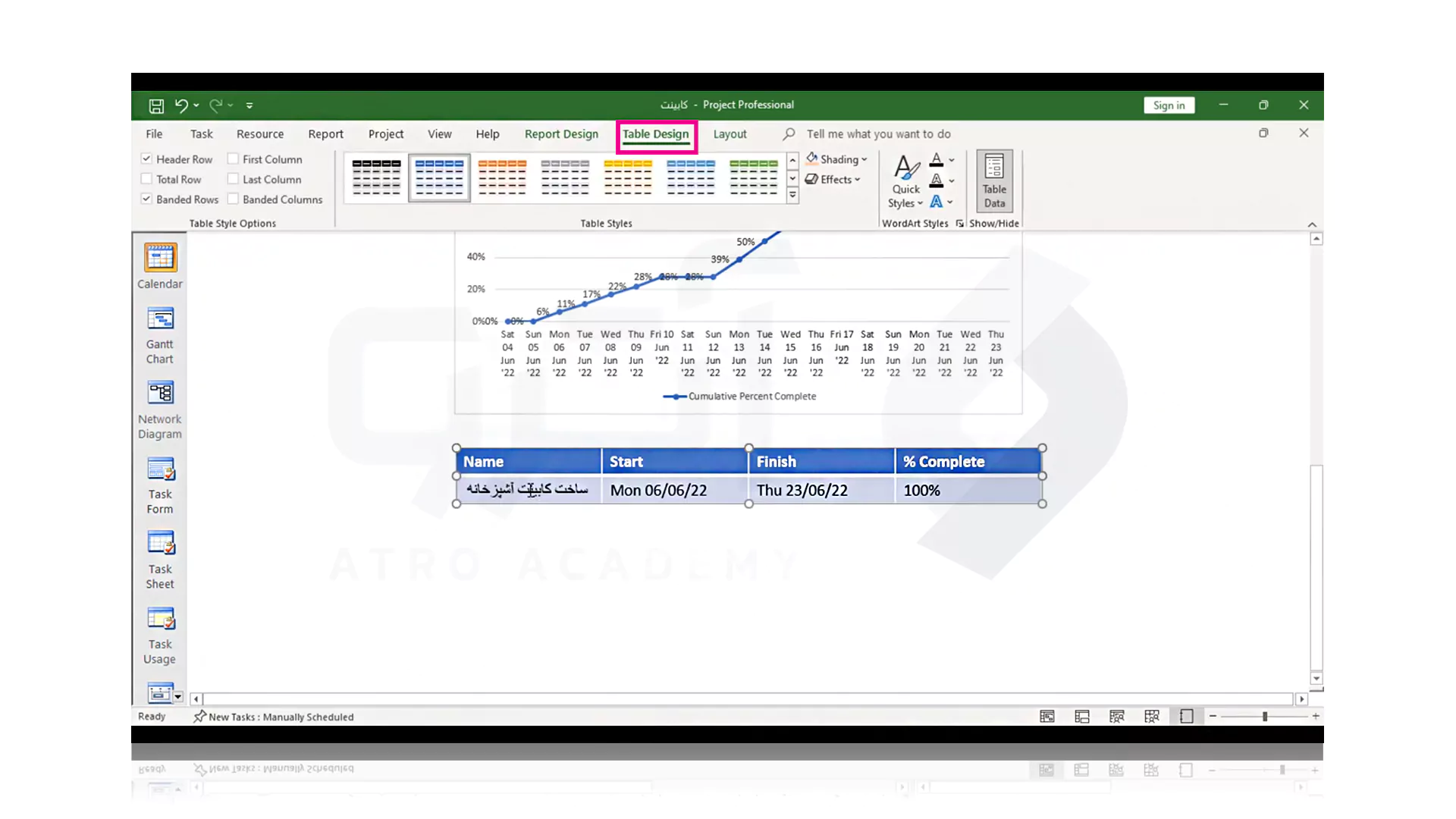آموزش جامع گزارش گیری در مایکروسافت پروجکت (MSP)

0 نظر
سه شنبه 29 آبان
مطالعه: 10 دقیقه
آموزش های عمومی
تمام پروژه ها به گزارش کار نیاز دارند و این گزارش باید به گونه ای باشد که با ماهیت پروژه همخوانی داشته و با مهارت علمی خاصی آماده شود. آموزش جامع گزارش گیری در مایکروسافت پروجکت (MSP) موضوع مورد بحث امروز ما در این مقاله است که مطالعه آن را به مدیران و صاحبان کسب و کارهای مختلف توصیه می کنیم. پس اگر هم اکنون آماده آشنایی با یک ابزار فوق حرفه ای و قدرتمند برای پروژه های مدرن خود هستید می توانید این مقاله را به عنوان مرجع در نظر بگیرید.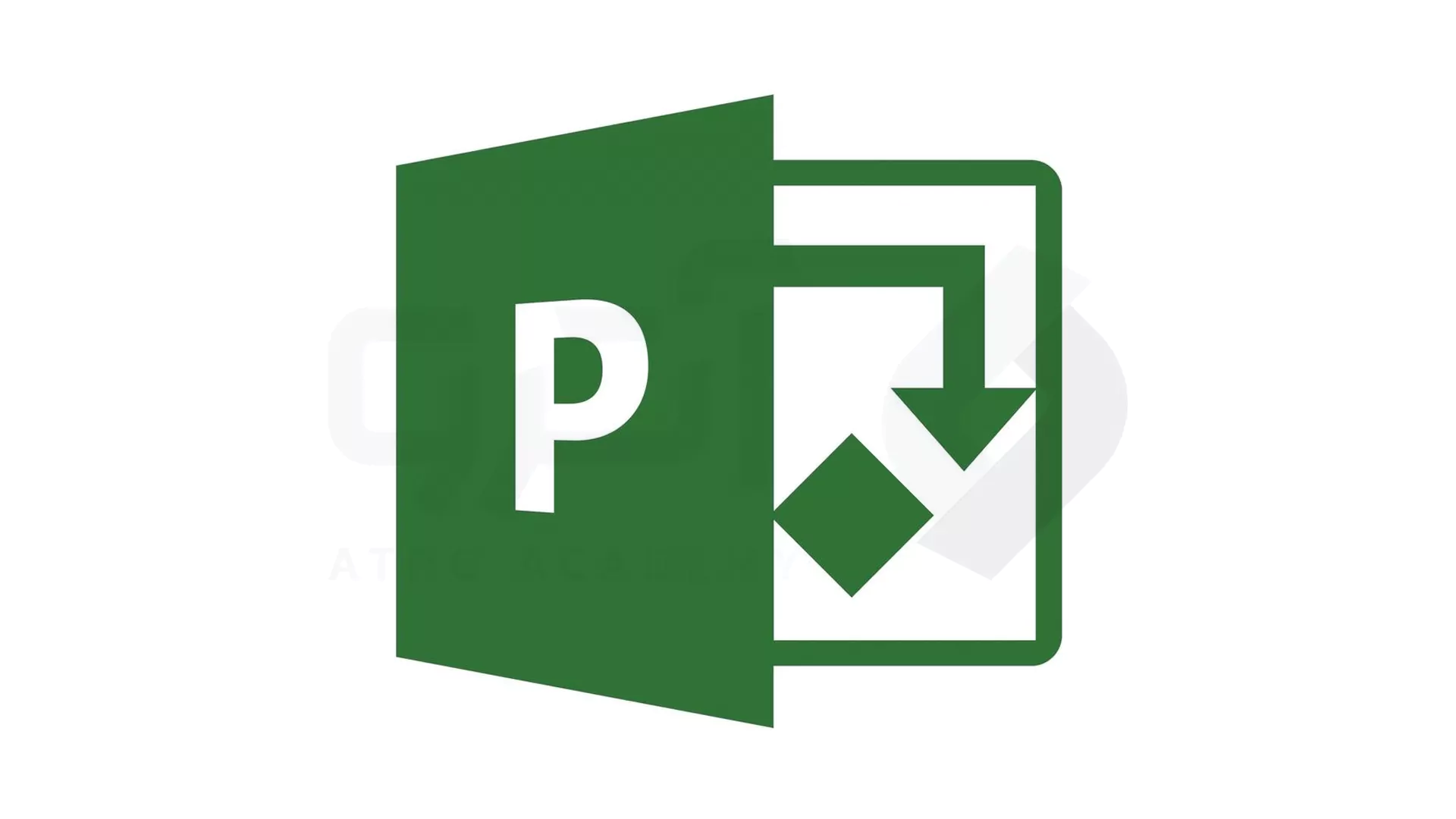
مایکروسافت پروجکت چیست؟
ابزار قدرتمند و بی نظیر Microsoft Project (MSP) توسط شرکت Multisoft Systems توسعه داده شده است و با توجه به مزیت هایی که دارد در سرتاسر جهان مورد استفاده سازمان ها و مدیران پروژه قرار می گیرد. زیرا می توانید از ویژگی هایی که در نرم افزار MSP برای گزارش گیری وجود دارد در زمینه هایی مانند برنامه ریزی، زمان بندی، تخصیص منابع، ردیابی پیشرفت، مدیریت بودجه و تجزیه و تحلیل حجم کاری از این ابزار قدرتمند استفاده کرده و وضعیت کسب و کار و فعالیت خود را با میزان دقت بالایی تحلیل کنید.ویژگی های ابزار گزارش گیری Microsoft Project (MSP)
- برنامه ریزی دقیق برای پروژه ها همراه با جدول زمانی، نقاط عطف، وظایف و ...
- امکان تخصیص منابع کارآمدتر برای کارکنان، تجهیزات، مواد و ...
- زمان بندی خودکار وظایف بر اساس وابستگی و محدودیت ها
- ارائه گزارش های قابل تنظیم با فاکتورهای مختلف
- شناسایی و مدیریت ریسک ها

مزیت های استفاده از MSP برای گزارش گیری
- ساده سازی برنامه و اجرا پروژه
- امکان استفاده از ویژگی های برنامه ریزی خودکار
- داشتن دید کلی از وضعیت پروژه، پیشرفت و مسائل احتمالی
- امکان ایجاد ارتباطات و اشتراک اسناد به وسیله کار تیمی
- انعطاف پذیری با انواع پروژه ها
نسخه های مختلف ابزار MSP برای گزارش گیری
- نسخه Standard از این نرم افزار گزارش گیری به دلیل وجود ویژگی های مدیریتی منحصربفرد برای گزارش گیری دقیق و لحظه ای مدیران مناسب تر می باشد.
- اما نسخه Professional در با داشتن گزینه های گزارش گیری های اضافه، مناسب برای پروژه های پیچیده تر است و طرفداران خاص خودش را دارد.
- در پایان نسخه Microsoft Project Online می تواند امکان ایاد همکاری در هر مکان و زمانی را برای همه داشته باشد.

نحوه گزارش گیری در مایکروسافت پروجکت (MSP)
اگر تصور کنیم که شما اطلاعاتی مانند تصویر زیر را به نرم افزار وارد کرده اید، فضا کلی نرم افزار به شکل زیر خواهد بود.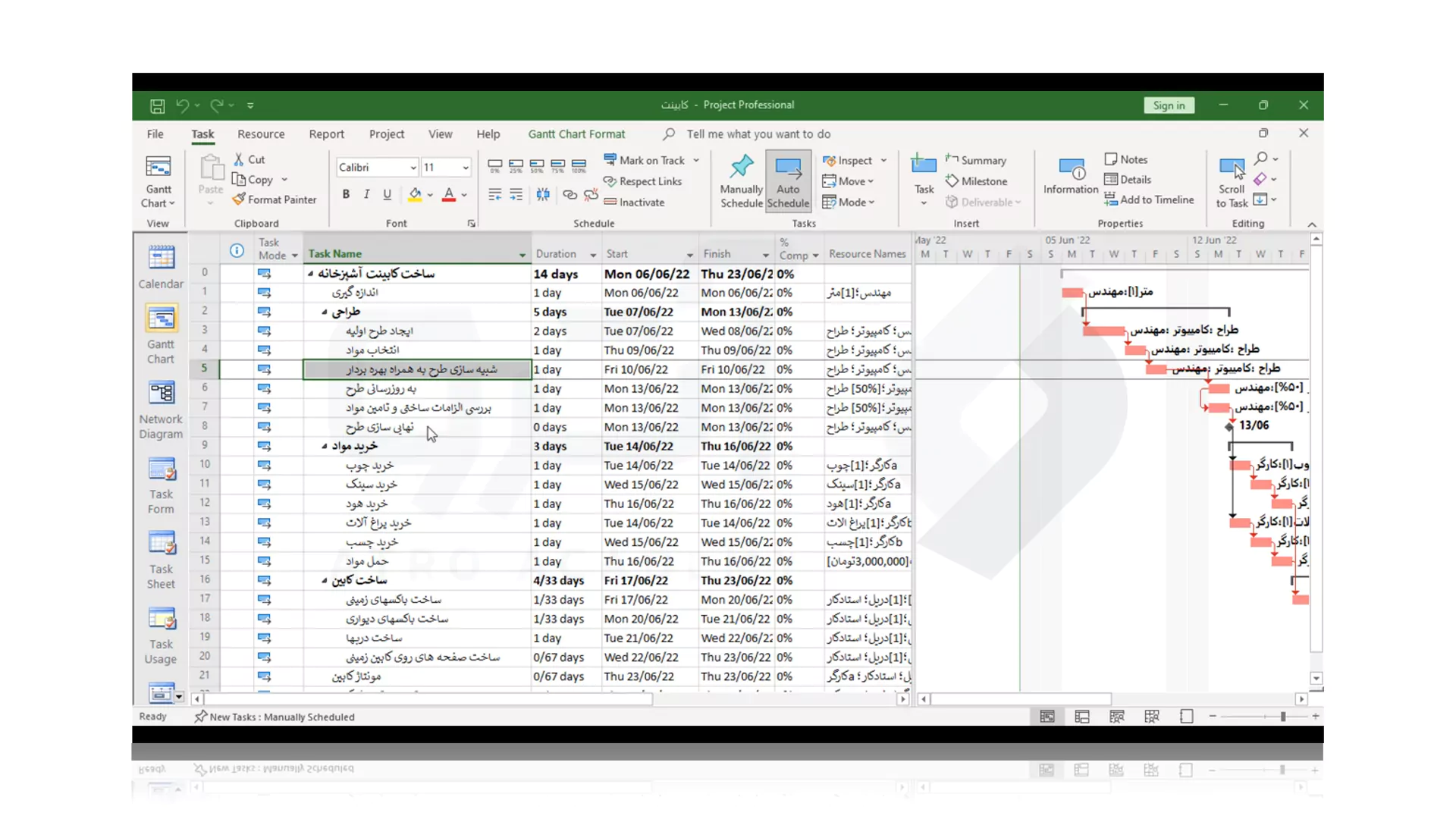
برگه Report را انتخاب کنید.
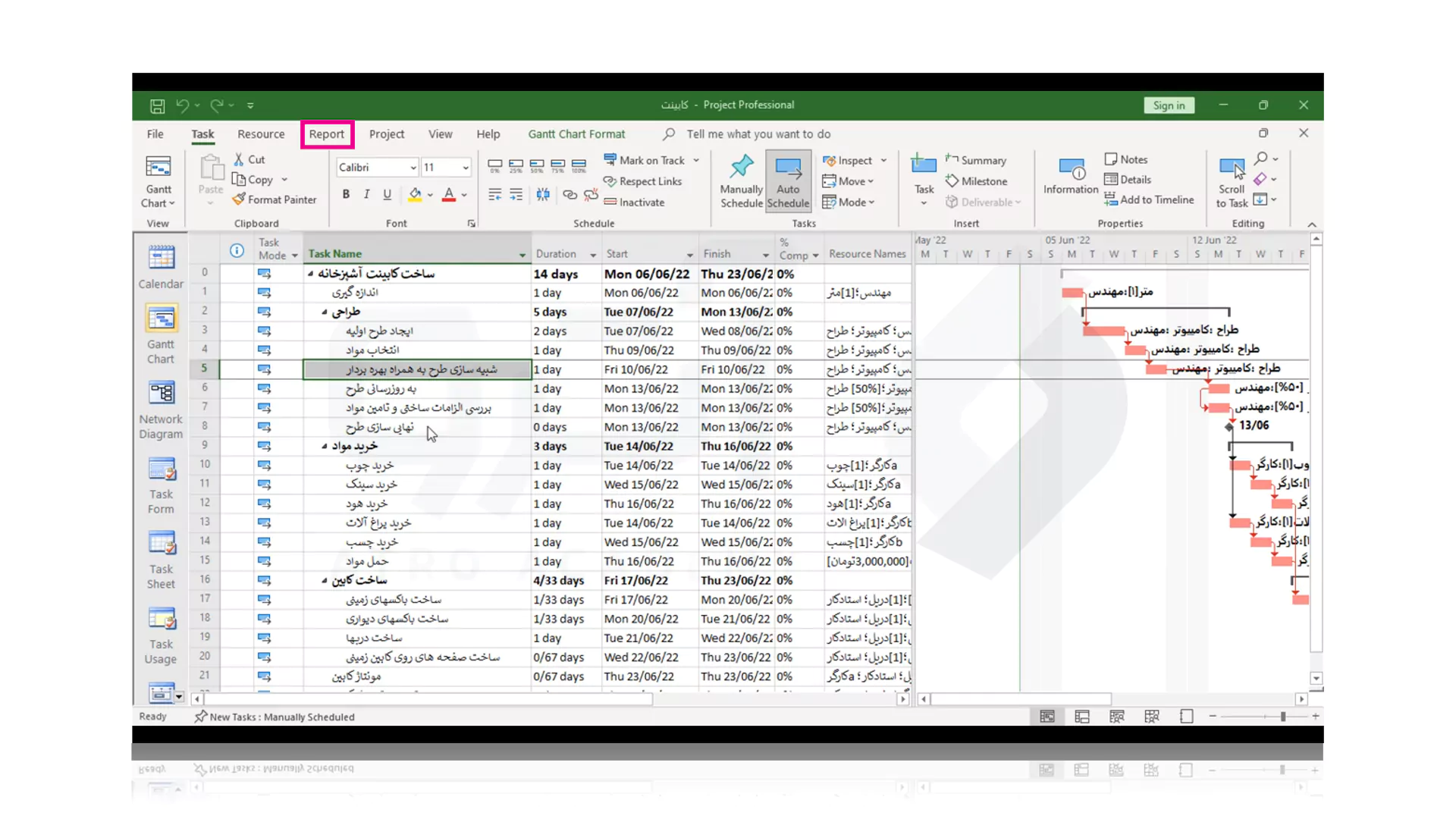
اکنون New Report را انتخاب کنید تا گزینه های گزارش گیری برای شما نمایش داده شود. (توجه کنید که ما در این آموزش از گزینه Bank برای این کار استفاده کرده ایم).
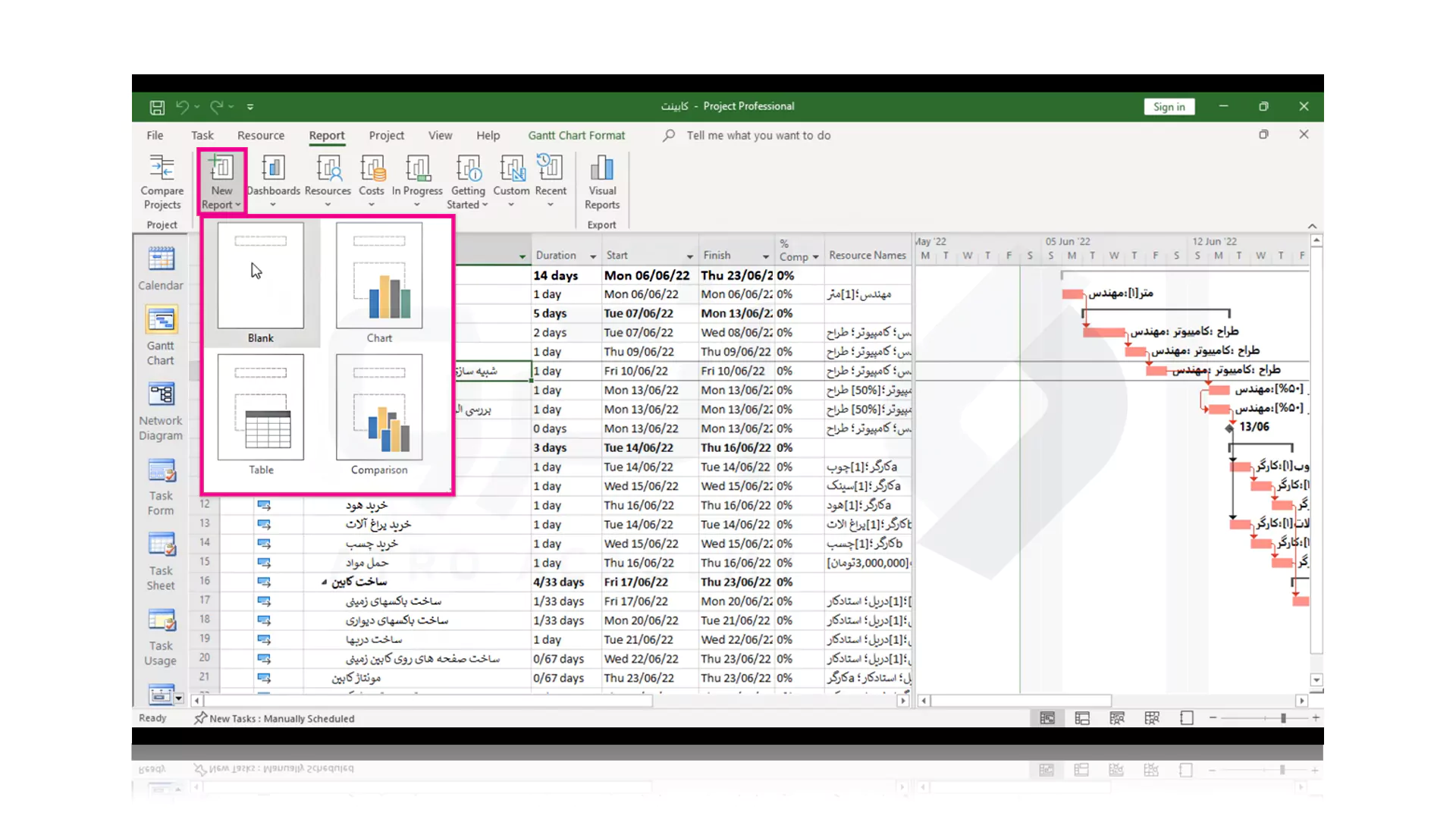
یک نام مناسب برای گزارش خود در کادر زیر بنویسید.
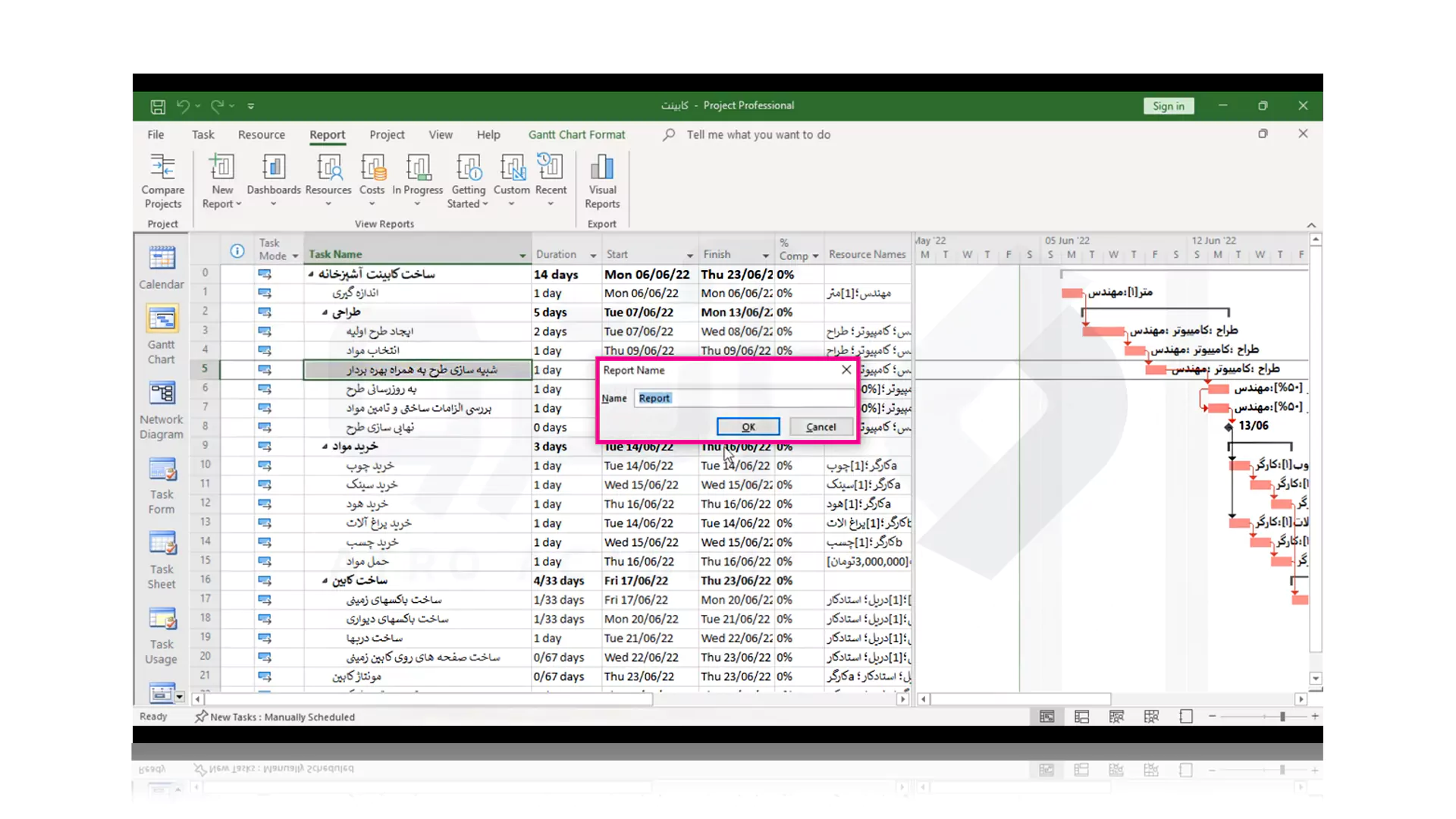
صفحه زیر برای شما نمایش داده خواهد شد که می توانید با استفاده از منو و گزینه های موجود در آن اهداف خود برای گزارش گیری را پیاده کنید.
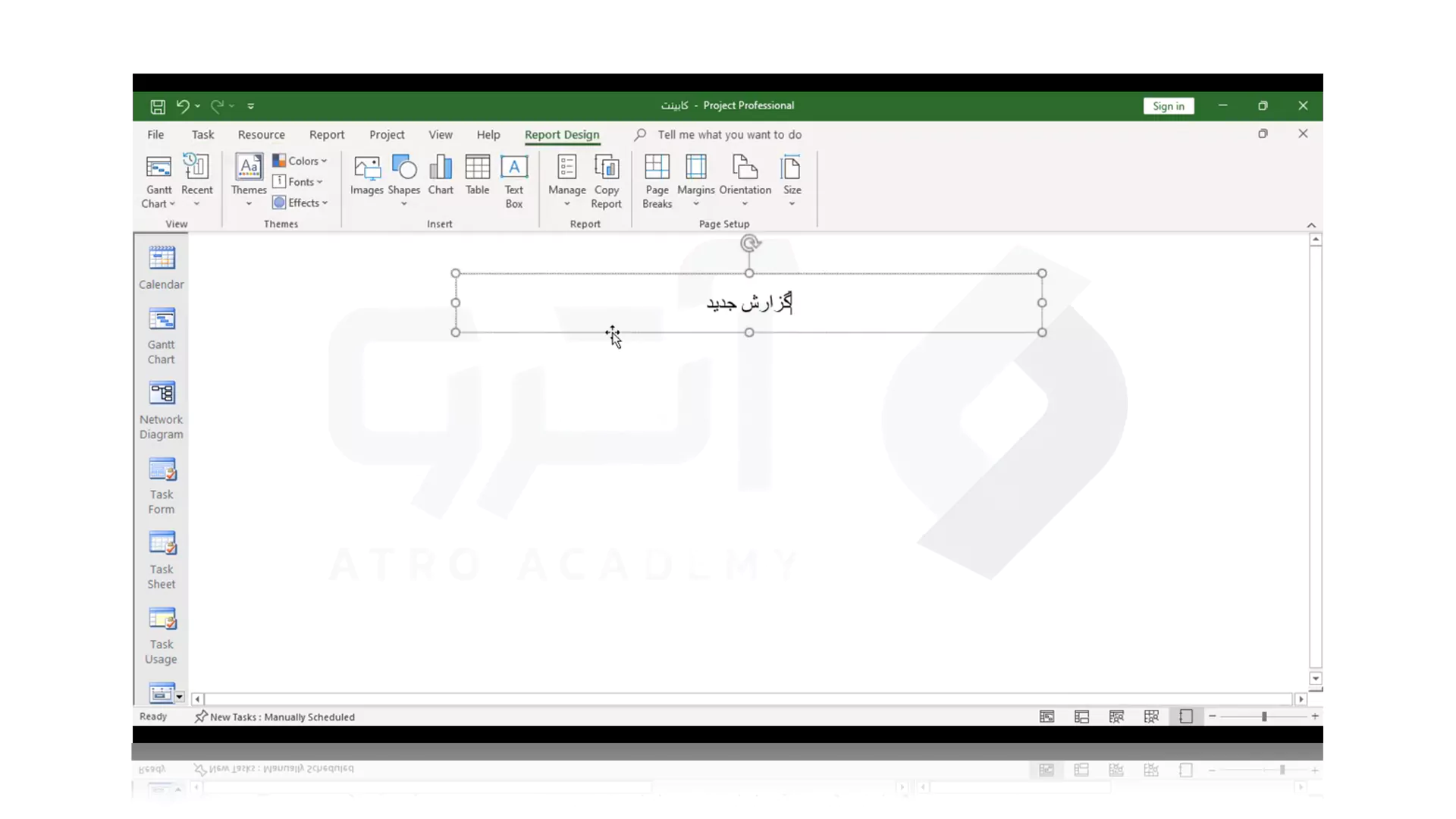
با استفاده از منو بالا، کادر بندی و سفارشی سازی های مورد نظر خود را پیاده کنید.
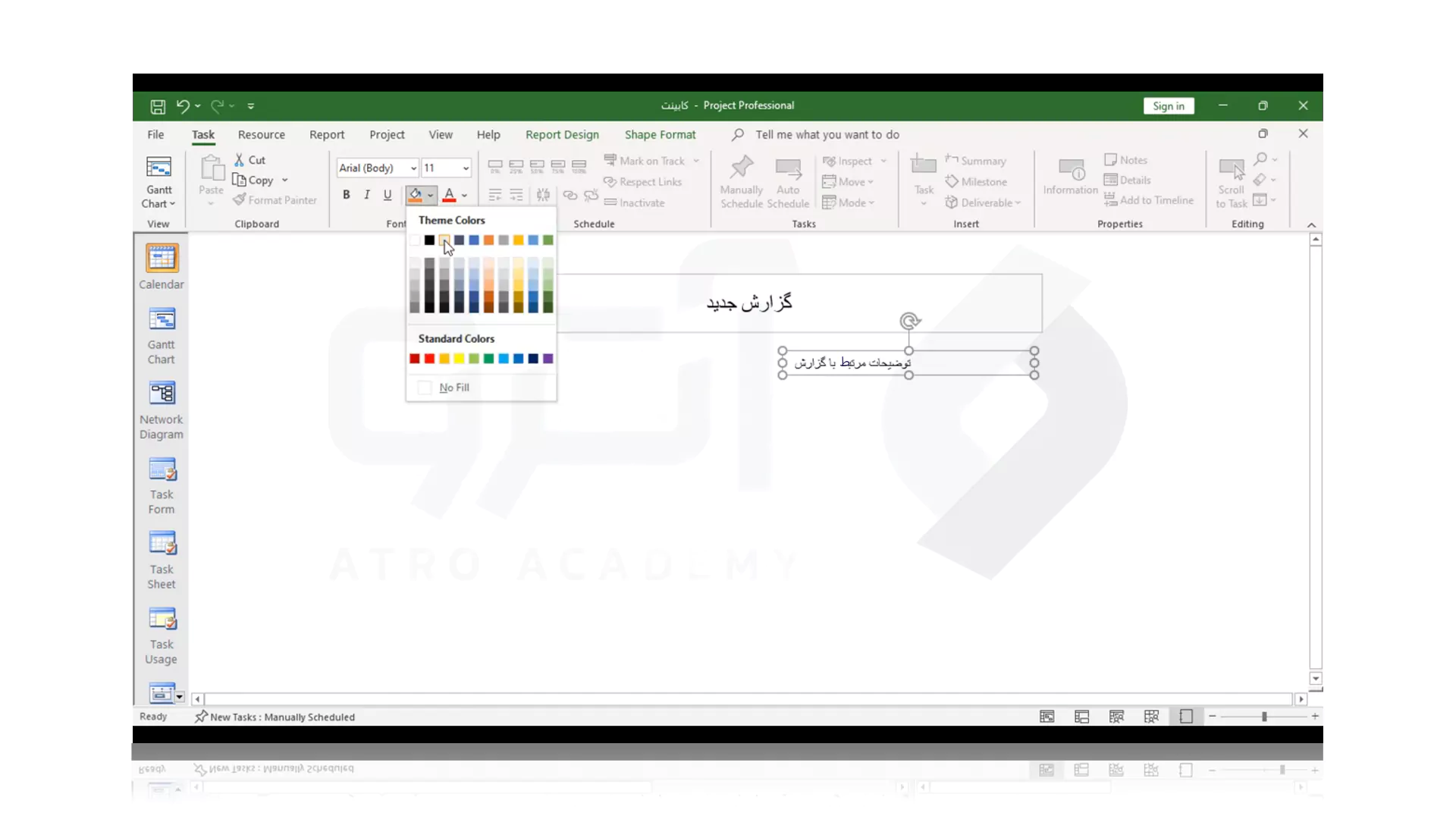
گزینه Insert able را بزنید و از این گزینه برای ایجاد جداول و یا نمودارهایی که مناسب با اطلاعات شما است استفاده کنید.
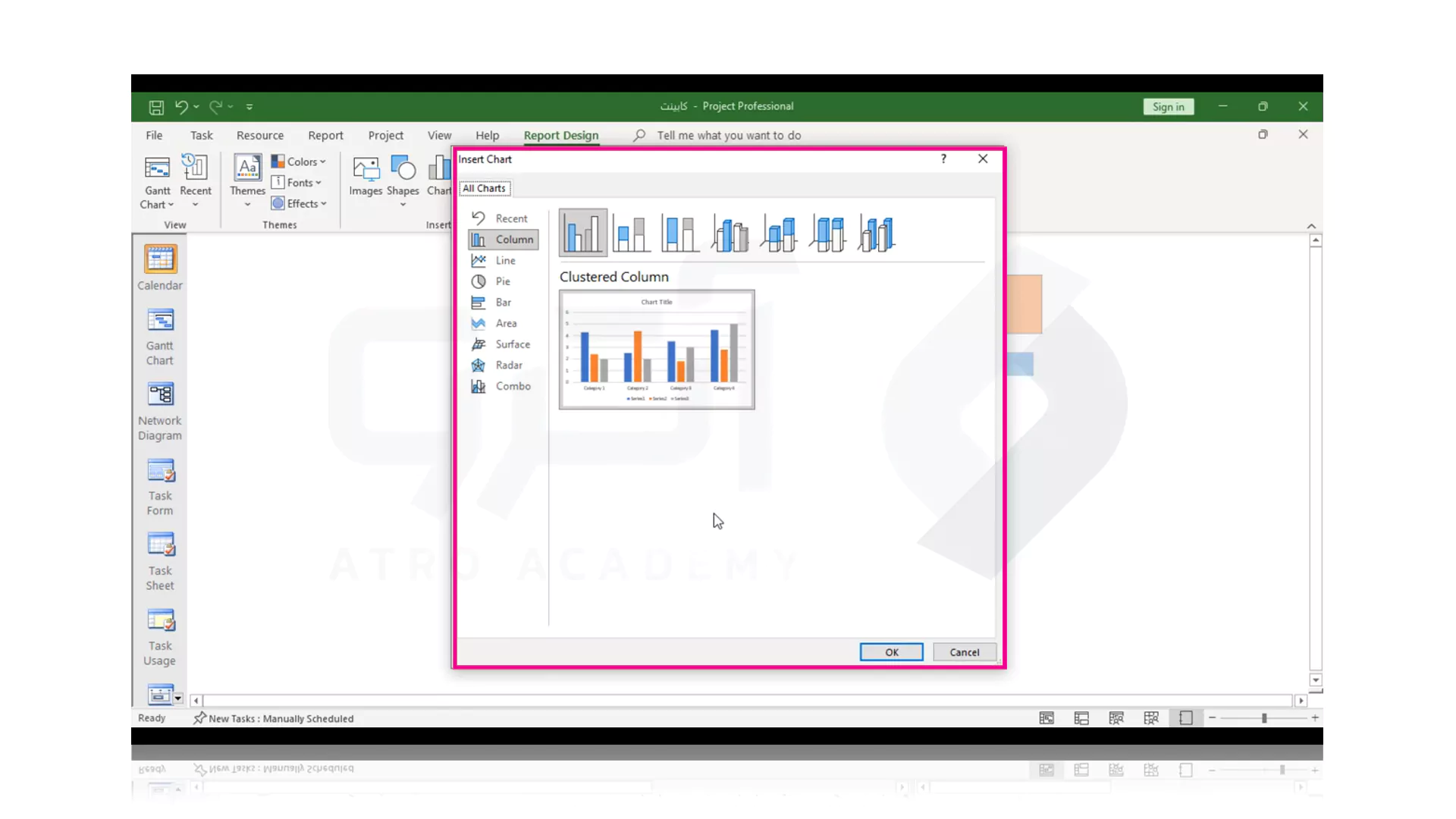
از منو سمت راست برای ایجاد تغییرات در جدول و نموداری که کشیده شده است کمک بگیرید.
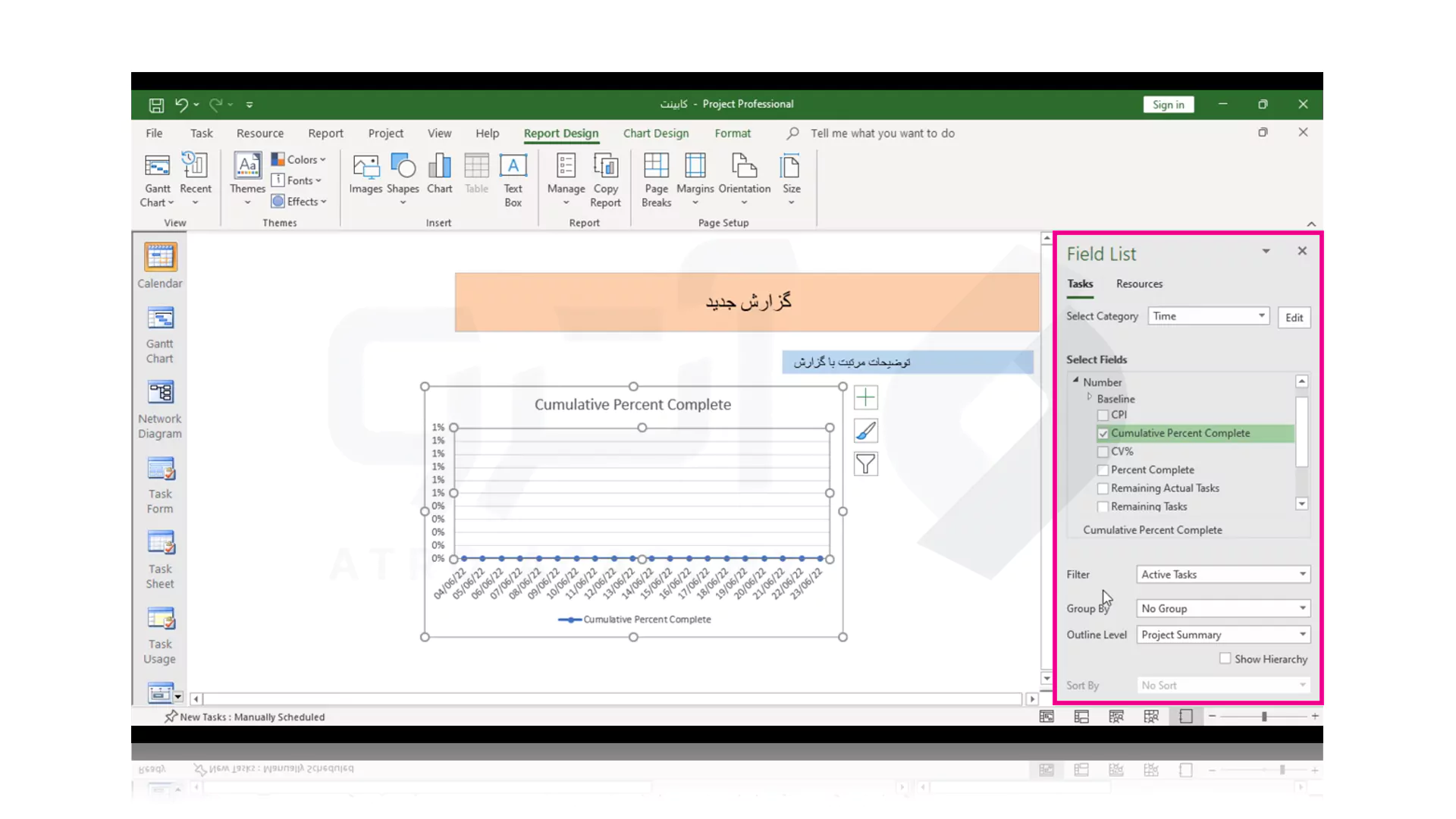
گزینه Edit Timescale را که یکی از مهم ترین فاکتورهای گزارش گیری در مایکروسافت پروجکت است را برای مشخص کردن بازه زمانی که می خواهید در نمودار بررسی شود را ویرایش کنید.
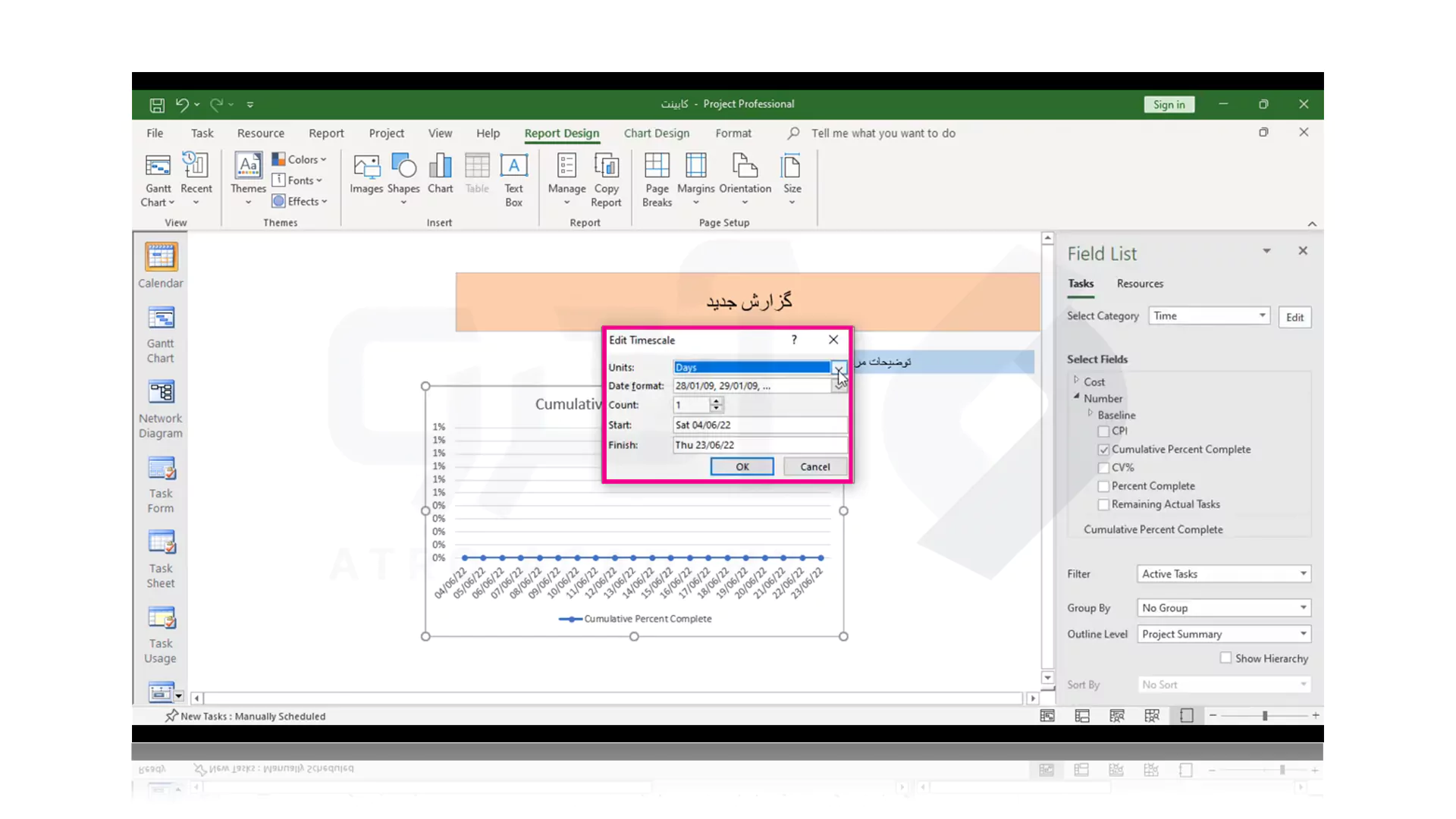
گزینه هایی که در تصویر زیر مشخص شده است، می تواند جزئیات بیشتری از نمودار داده های شما را به نمایش بگذارد.
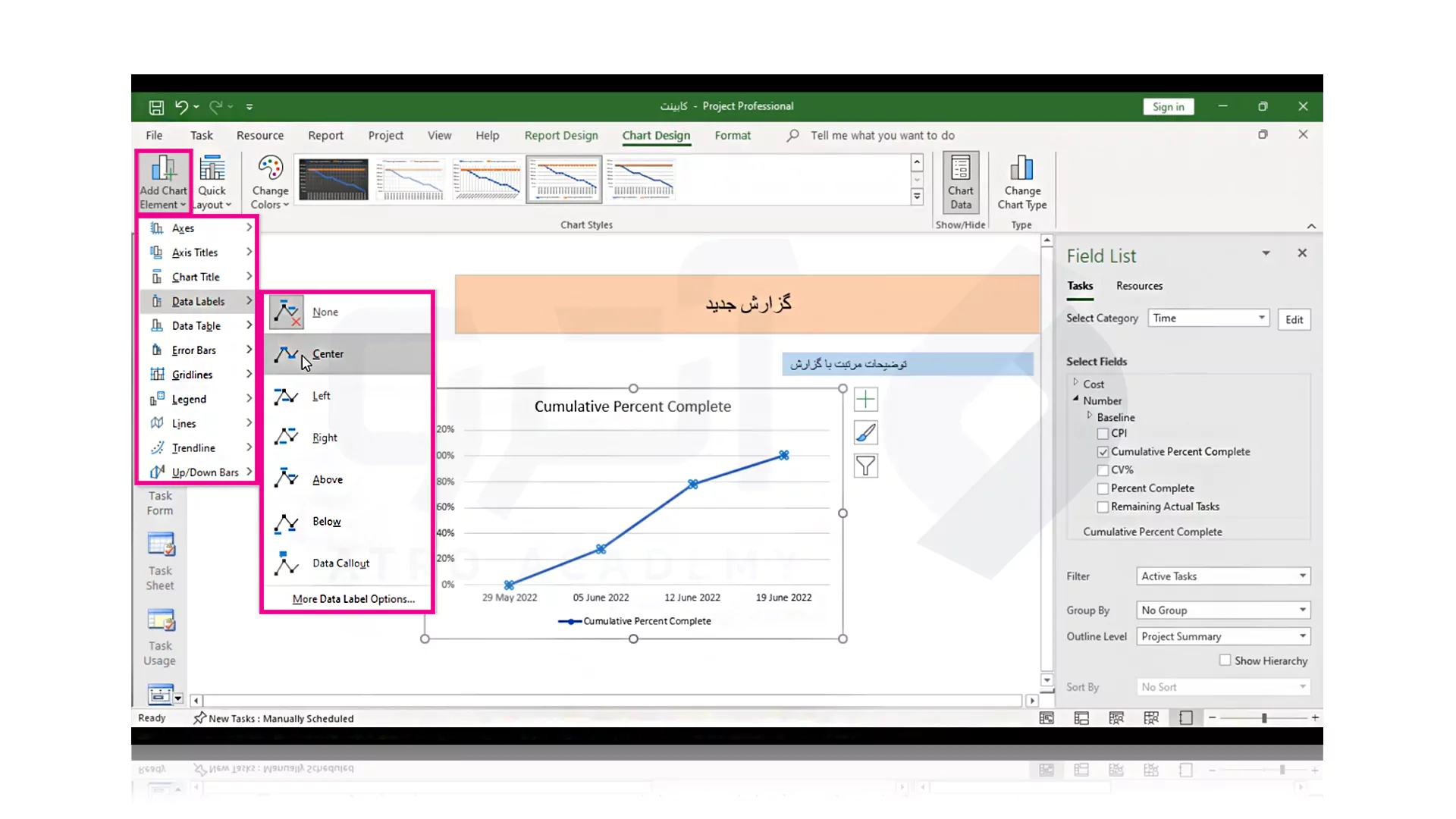
در پایان می توانید برای تکمیل نوع گزارش گیری های خود از اطلاعات تان در نرم افزار مایکروسافت پروجکت گزینه Table Design را بزنید و داده های موجود را در حالت جدول نیز ارائه کنید.